Καμπύλες επιπέδου AutoCAD - Από δεδομένα συνολικού σταθμού
Πώς να δημιουργήσουμε ήδη γραμμές που έχουμε κάνει με άλλα προγράμματα. Σε αυτήν την περίπτωση, θέλω να το κάνω με ένα πρόγραμμα που μου έδειξε ένας από τους καλύτερους τεχνικούς μου σε μια προπόνηση. για τα οποία είχε γνωρίσει, αλλά για το οποίο είχε ενδιαφέρον λίγο τα τελευταία χρόνια. Θα συνοψίσω το αρχικό μέρος γιατί πριν από λίγο εξήγησα πώς δεδομένα από έναν τελικό σταθμόκαι μετατρέπονται σε μορφή dxf. Σε αυτήν την περίπτωση, θέλω να κάνω μια παραλλαγή, περνώντας μια λίστα σημείων σε μορφή txt και την εισαγάγοντας από το CivilCAD, οπότε θα το εξηγήσω με απλό τρόπο, ώστε η άσκηση να λειτουργεί πλήρως για όσους θέλουν να κατεβάσουν δεδομένα από το σταθμό στο ψηφιακό μοντέλο. μετά τη διαβούλευση με έναν Κολομβιανό αναγνώστη τον οποίο θα αφήσω να περιμένω μια επόμενη δημοσίευση του προφίλ.
1. Μετατρέψτε τη μορφή .sdr σε λίστα σημείων .txt
Θα χρησιμοποιήσω αυτό που δείχνουμε στο Μαθήματα επιτήρησης πρόσφατα, έτσι ώστε να μην υπάρχει γνώση στο κεφάλι εκείνων που μόλις πήγαν για μια βόλτα ή χειρότερα, εκείνοι που παρακολούθησαν με μεγάλο ενδιαφέρον ξεχνούν τον επαγγελματισμό και προτιμούν να μην το μοιράζονται με άλλους.
Σε αυτό το άρθρο εξηγήσαμε, και τώρα δεν πρόκειται να επαναλάβω, πώς να ρυθμίσετε την αποστολή δεδομένων από το συνολικό σταθμό. σε αυτήν την περίπτωση, θα επικεντρωθώ μόνο σε ό, τι γίνεται από το Prolink.
- Ξεκινήσαμε ένα νέο έργο, χρησιμοποιώντας Αρχείο> Νέο έργο
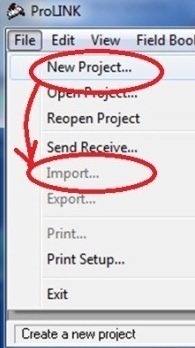 . Τότε επιλέγουμε Αρχείο> Εισαγωγή για να φέρετε το αρχείο .sdr που δημιουργείται από το συνολικό σταθμό.
. Τότε επιλέγουμε Αρχείο> Εισαγωγή για να φέρετε το αρχείο .sdr που δημιουργείται από το συνολικό σταθμό.
Μόλις γίνει αυτή η διαδικασία, θα την εξαγάγουμε σε μορφή txt.
- Από το ίδιο μενού, επιλέγουμε Αρχείο> Εξαγωγή, και στο παράθυρο επιλέγουμε την επιλογή Μειωμένες συντεταγμένες, διαμόρφωση της μορφής Το PENZ μείωσε το συντονισμένο (* .txt). Έτσι, αυτό που εξάγουμε θα είναι δεδομένα που διαχωρίζονται με κόμματα με το σημείο Point, Coordinate X (Easting), Coordinate Y (Northing) και elevation (Coordinate Z).
- Το αρχείο αποθηκεύεται σε μια διεύθυνση του έργου μας που ενδιαφέρει.
2. Σχετικά με το CivilCAD
Για πολλούς, αυτό το πρόγραμμα μπορεί να μην είναι γνωστό, ωστόσο υπάρχει εδώ και πολύ καιρό. Η έκδοση 6.5 είχε ήδη εκτελεστεί στο AutoCAD 14 (το 1994 !!!) έκανε πολλά από αυτά με κυμαινόμενα παράθυρα, όταν το SoftDesk 8 το έκανε με ακούσιο τρόπο σε εντολές κειμένου και αναφέρομαι στο SoftDesk επειδή ήταν ο προκάτοχος των δύο εφαρμογών που τώρα έχει AutoDesk (Land and Civil 3D).
Το πλεονέκτημα που έχει η CivilCAD είναι ότι για μια αρκετά προσιτή τιμή, κάνει ό, τι χρειάζεται από την ισπανική εστία μας, όπως ακριβώς κάνει Eagle Point για το αγγλοσαξονικό πλαίσιο · Εάν προσθέσουμε ότι μπορεί να εκτελεστεί στο Bricscad, συμπεραίνουμε ότι το οικονομικό ζήτημα είναι ένα από τα καλύτερα δυνατά του. Το ίδιο δεν συμβαίνει όταν το κάνετε στο AutoCAD επειδή καταλαμβάνει μια πλήρη έκδοση, επειδή το AutoCAD LT δεν υποστηρίζει εξελίξεις σε runtime, ότι ναι, υποστηρίζει από το AutoCAD 2012 προς διάφορες εκδόσεις πίσω.
Το CivilCAD είναι μια εφαρμογή που αναπτύχθηκε από την μεξικανική εταιρεία ArqCOM, με πρακτικό τρόπο για τον τομέα της Μηχανικής και τοπογραφικές ρουτίνες, όπως η δέσμευση παρτίδων, ψηφιακών μοντέλων, προφίλ, γεωμετρικού σχεδιασμού δρόμων και υδρο-υγειονομικών δικτύων. Κάνει ό, τι θα πρέπει να κάνουμε με το Civil3D αλλά με πρακτικό τρόπο (δεν κάνει τα πάντα, αλλά κάνει ό, τι χρειαζόμαστε), κάνει ακόμη και κάποια επιπλέον πράγματα που δεν μπορεί με απλό τρόπο, όπως η δημιουργία ενός πλέγματος τόσο στο UTM όσο και σε γεωγραφικές συντεταγμένες, εκτύπωση διάταξη που βασίζεται σε wizzard, παρτίδα αυτόματης αρίθμησης και μια ποικιλία αναφορών από το ισπανόφωνο περιβάλλον μας.
Μόλις εγκατασταθεί το CivilCAD, δημιουργείται άμεση πρόσβαση στο μενού του προγράμματος ή του προγράμματος που ανοίγει το AutoCAD με ένα πρόσθετο μενού που ονομάζεται CivilCAD, από όπου μπορούν να αποκτήσουν πρόσβαση όλες οι λειτουργίες που αναπτύσσονται. αν και ο καθένας έχει επίσης μια εντολή κειμένου για όσους θέλουν να πάνε Το Βέλγιο για έναν Βέλγο. Το παρακάτω γραφικό δείχνει πώς θα πρέπει να φαίνεται το μενού CivilCAD, αν και σε μια μεγιστοποιημένη οθόνη είναι η ίδια οριζόντια γραμμή.

3 Εισαγωγή δεδομένων txt από το CivilCAD
Για να δημιουργήσετε τα περιγράμματα, πρώτα, δημιουργήστε ένα νέο αρχείο και αποθηκεύστε το. αυτό γίνεται με Αρχείο> Αποθήκευση.

Για την εισαγωγή των σημείων που δημιουργήσαμε στο προηγούμενο βήμα, το κάνουμε με CivilCAD> Βαθμοί> Έδαφος> Εισαγωγή.
Δείτε πόσες επιλογές εισαγωγής σημείων έχει το CivilCAD. Αρκετές από αυτές είναι ρουτίνες που δεν κάνουν οι Ισπανόφωνοι με συμβατικά όργανα, σε αντίθεση με προγράμματα που έχουν δημιουργηθεί για Αμερικανούς που γνωρίζουν μόνο πώς να λένε COGO και με συλλέκτη.
Επιλέξαμε την επιλογή n XYZ, και σημειώνουμε ότι εισάγετε ως σχολιασμό τον αριθμό σημείου και την περιγραφή.
Προσέξτε, πριν κάνετε αυτό, είναι βολικό να ελέγξετε το αρχείο txt, για να βεβαιωθείτε ότι έχει αυτή τη δομή. Και αυτό είναι, τώρα μένει μόνο να κάνουμε Zoom Extent, για να δούμε πού έπεσαν τα σημεία ή τις ρυθμίσεις μεγέθους κειμένου.
Δημιουργήστε το ψηφιακό μοντέλο
Αυτό γίνεται με CivilCAD> Altimetry> Triangulation> Terrain. Πρέπει να δείτε τις επιλογές που εμφανίζονται παρακάτω, στη γραμμή εντολών του αρχαϊκού στυλ του AutoCAD:
Σημεία / γραμμές περιγράμματος :
Αυτό σημαίνει ότι μπορούμε να το κάνουμε από υπάρχουσες γραμμές ή σημεία περιγράμματος. Εάν το C έχει επιλεγεί μεταξύ των αγκυλών, πρέπει να βάλετε το P και μετά να εισάγετε. αν το P έχει ήδη επιλεγεί όπως φαίνεται στο παράδειγμά μου, τότε απλά εισάγετε.
Στη συνέχεια, ρωτήστε μας από ποια σημεία, επιλέγουμε όλα και μπαίνουμε.
Στη συνέχεια, ρωτήστε μας για τη μέγιστη απόσταση μεταξύ των σημείων. δηλαδή, έτσι ώστε να μην παράγει τριγωνισμό μεταξύ των σημείων στα άκρα της διαδρομής ανίχνευσης.
Μέγιστη απόσταση <1000.000>:
Από προεπιλογή έρχεται 1000, αλλά αυτό θα εξαρτηθεί από την κατάσταση ανύψωσης. μπορούμε να το αποδεχτούμε εισάγοντας ή τοποθετώντας άλλο. Εάν πρόκειται για έρευνα κατά μήκος ενός δρόμου, δεν πρέπει να είναι διπλάσια από την κατά προσέγγιση απόσταση που χρησιμοποιούμε για να αλλάξουμε την άποψή μας.
Ελάχιστη γωνία <1>:
Αυτή είναι μια άλλη επιλογή, η οποία είναι βολική για την απλοποίηση του τριγωνισμού. Γενικά δεν το λαμβάνουμε υπόψη, αλλά πρέπει να το κάνουμε αν πρόκειται για έρευνες για το σχεδιασμό άρδευσης, όπου λαμβάνονται πολύ πυκνά σημεία.
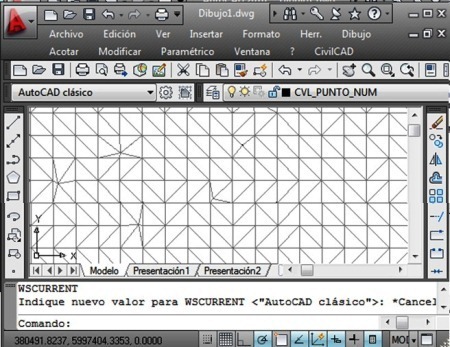
4. Δημιουργήστε γραμμές περιγράμματος
Για αυτό, επιλέγουμε CivilCAD> Altimetry> Γραμμές περιγράμματος> Έδαφος.  Στο πλαίσιο που φαίνεται ότι ρυθμίζουμε κάθε λίγα μέτρα θέλουμε τις καμπύλες κύριου και δευτεροβάθμιου επιπέδου. δείτε πόσο ενδιαφέρουσα θα έπρεπε να είχαν τα παιδιά του ArqCOM, όταν οι άνθρωποι πρότειναν να ονομάζονται λεπτές καμπύλες και πυκνές καμπύλες.
Στο πλαίσιο που φαίνεται ότι ρυθμίζουμε κάθε λίγα μέτρα θέλουμε τις καμπύλες κύριου και δευτεροβάθμιου επιπέδου. δείτε πόσο ενδιαφέρουσα θα έπρεπε να είχαν τα παιδιά του ArqCOM, όταν οι άνθρωποι πρότειναν να ονομάζονται λεπτές καμπύλες και πυκνές καμπύλες.
Εδώ καθορίζετε επίσης το όνομα του επιπέδου, το χρώμα και τον παράγοντα εξομάλυνσης της καμπύλης. Να θυμάστε ότι η γραμμή περιγράμματος δεν είναι μια έξυπνη γραμμή, αλλά ένα ρήγμα με κόμβους και ακτίνες καμπυλότητας, έτσι μπορούμε να ορίσουμε παραμέτρους όπως αυτές παρακάτω: Αριθμός υποδιαιρέσεων ή ελάχιστο μήκος της καμπύλης, πρακτικό για το σύστημα όχι δημιουργήστε γραμμές περιγράμματος που μοιάζουν με πολύγωνα ή μαλλιά ενός κοριτσιού Curazeña - και όχι ακριβώς από το κεφάλι 🙂 -
Όταν επιλέξετε Ok, η επιλογή για να επιλέξετε το τριγωνικό μοντέλο εμφανίζεται στη γραμμή εντολών.

Για να τις χαρακτηρίσουμε επιλέγουμε: CivilCAD> Altimetry> Γραμμές περιγράμματος> Σχολιασμός. Διαμορφώνουμε ή αποδεχόμαστε από προεπιλογή τι θα ακολουθήσει, σχετικά με την κλίμακα που θα χρησιμοποιήσουμε για εκτύπωση, ύψος κειμένου, μονάδες, δεκαδικά ψηφία και αν θέλουμε απλώς επιγραφή στα κύρια περιγράμματα.
Εκτύπωση κλίμακας 1 έως <1000.00>:
Ύψος κειμένου σε mm <2.5 mm>:
Μετρητές / πόδια :
Αριθμός δεκαδικών <0>:
Σημειώστε τις λεπτές καμπύλες; S / N:
Στη συνέχεια, κάνουμε κλικ στα δύο τελικά σημεία που κόβουν τα περιγράμματα όπου μας ενδιαφέρει η επισήμανση.
Συμπέρασμα
Είναι σαφές ότι το Civil 3D έχει εξελιχθεί σε εντυπωσιακό επίπεδο κάνοντας αυτό, ειδικά επειδή εκμεταλλεύεται την ενσωμάτωση κόμβων xml στον αριστερό πίνακα, όπου διαφορετικά αντικείμενα μοντέλου μπορούν να έχουν πρότυπα, επίσης επειδή το μοντέλο υπάρχει μέσα σε ένα δοχείο, καθώς και τα σημεία και οι γραμμές του περιγράμματος ή οι χάρτες κλίσης είναι μόνο οπτικές αναπαραστάσεις του τι αποθηκεύεται.
Σε αντίθεση με αυτό που κάνει το CivilCAD, το οποίο δημιουργεί αντικείμενα που χάνουν μεγάλο μέρος αυτού του δυναμισμού. Αλλά όσοι χρησιμοποίησαν το Softdesk θα ξέρουν ότι το να φτάσουμε σε αυτό το βήμα πήραν κάποια διαίσθηση, πίστη στο αόρατο και μια πρέζα τύχη. Υπάρχει ένα μεγάλο πλεονέκτημα από τη χρήση του CivilCAD, τα βήματα είναι λιγότερα, αν και έχω επεκταθεί στην πεζογραφία μου για χάρη του πλεονασμού και με τον κίνδυνο να κάνω νέες γκρίζες τρίχες στον γλυκό μεταφραστή που από το Περού το έφερε αυτό egeomate.com.






Χάρη στον Rodrigo.
Αυτά είναι μερικά από τα πλεονεκτήματα που προσφέρει το Διαδίκτυο σήμερα.
Γεια σου, είμαι ο Rodrigo Hernández L. από τη Χιλή
και πραγματικά εκτιμώ αυτό που κάνουν, είμαι αυτοδίδακτος της τοπογραφίας περισσότερο από 20 πριν.
Και είναι πολύ δύσκολο για κάποιον με σπουδές στο θέμα να διδάξει τον νεόφυτο έτσι ώστε να μαθαίνει πραγματικά.
Με εκτίμηση
Ευχαριστίες
Πρέπει να φτάσω το ύψος από το φυσικό έδαφος σε ένα ανυψωμένο στοιχείο, πώς μπορώ να το κάνω ... Έχω ήδη την τοπογραφία
ευχαριστώ…
Καλά είμαι τοπογράφος για πολλά χρόνια, χειρίζομαι θεοδόλιθος για μερικά χρόνια 22, αλλά με πλήρη σταθμό δεν έχω πολύ εμπειρία όσον αφορά τις καμπύλες επιπέδου ποια είναι η διαδικασία, για να αυξήσω τις καμπύλες στάθμης με το συνολικό σταθμό
Γεια g! και Γεια σας Αλίκη:
"Μου έδωσαν ένα σχέδιο με μετρητές στάθμης τυπωμένους σε χαρτί. Πρέπει να το μεταφέρω στο autocad για να το δουλέψω. Είναι δυνατόν να γίνει αυτό;
Μπορείς να μου πεις πώς;»
λύση:
1) Πάρτε μια φωτογραφία του αεροπλάνου
2) Μετατρέπει την εικόνα σε JPG
3) Με το σχέδιο AutoCad Raster Design το καταγράφει
4) Προσδιορίζει τα άκρα κάθε καμπύλης πρωτογενούς επιπέδου (χονδρόγραμμο) με την ανύψωσή της. Το πρόγραμμα θα σας ρωτήσει. Επίσης, παρατηρήστε τον αριθμό των καμπυλών δευτεροβάθμιων επιπέδων (λεπτές γραμμές) μεταξύ των καμπυλών πρωτογενούς επιπέδου, επειδή το πρόγραμμα θα σας ρωτήσει πόσα είναι στην εικόνα.
Αποθηκεύστε το αρχείο και στη συνέχεια ανοίξτε το με το AutoCad.
Αυτό είναι που θυμάμαι πριν από μερικά χρόνια
Χαιρετισμούς από το Μεξικό
Φυσικά, ρίξτε μια ματιά σε αυτό το άρθρο.
http://geofumadas.com/curvas-de-nivel-a-partir-de-polilineas-paso-1/
Πήρα ένα αεροπλάνο με επίπεδο θησαυρούς που έχουν τυπωθεί σε χαρτί Πρέπει να το περάσω στο autocad για να το δουλέψω. Είναι δυνατόν να το κάνουμε αυτό;
Μπορείτε να μου πείτε πώς;
ΣΑΣ ΕΥΧΑΡΙΣΤΟΥΜΕ ΠΟΛΥ ΣΗΜΑΝΤΙΚΟ ΕΙΝΑΙ ΠΑΝΤΑ ΚΑΠΟΙΟΣ ΔΙΔΑΣΚΑΛΙΑ ΥΠΟΜΟΝΗ ΠΑΡΑΚΑΛΩ, δεδομένου ότι πολλοί άνθρωποι είναι πολύ εγωιστής και μοιραστείτε τις γνώσεις σας αρέσει.
καλό το απόγευμα, ρωτώ το αστικό δολάριο 2008, ισχύει σε αστικές autocad 3d 2011 ,,,,,,,,,,,,, ευχαριστίες
ΠΟΛΥ ΚΑΛΗ ΕΡΓΑΣΙΑ, ΣΑΣ ΕΥΧΑΡΙΣΤΟΥΜΕ ΓΙΑ ΠΛΗΡΟΦΟΡΙΕΣ
Εξαιρετική, τώρα χρησιμοποιώ το Civilcad για το τοπογραφικό μου έργο και μπορώ να σας διαβεβαιώσω ότι είναι ένα πολύ σημαντικό εργαλείο που μειώνει το χρόνο εργασίας γραφείου και είναι εύκολο στη χρήση.